Služba YouTube a Google Play (známa tiež ako Obchod Play) sú pravdepodobne dva najpopulárnejšie a najpotrebnejšie programy v systéme Android. Bez prvej nebude možné sledovať vaše obľúbené videá a bez druhej nemôžete nainštalovať žiadny program alebo hru na váš tablet alebo smartphone. Myslím, že s tým všetci súhlasia.
Je to veľmi smutné, keď služba YouTube alebo Google Play nefunguje. Je to pri pripájaní na Internet cez Wi-Fi. A to sa stáva pomerne často. Nie tak dávno na stránkach bola zverejnená otázka na túto tému. Zostavil už niekoľko poznámok, a preto som sa rozhodol, že riešenie tohto problému budem v samostatnom článku. Poviem o riešeniach, ktoré sú mi známe. Ktoré, podľa posudkov, naozaj fungujú.
A problém je nasledujúci. Dostávame váš telefón alebo tablet, ktorý sa spúšťa v systéme Android a je pripojený k sieti Wi-Fi, otvára rovnaký YouTube a vyskytla sa chyba: "Skontrolujte pripojenie k sieti" a sivý výkričník.

A v Obchodu Play cez to isté pripojenie Wi-Fi sa zobrazí chyba: "Neexistuje pripojenie k internetu. Skontrolujte pripojenie k Wi-Fi alebo celulárnej sieti a skúste to znova."

Hoci je náš smartphone pripojený k sieti Wi-Fi. To možno dokonca vidieť aj na snímke obrazovky. Neexistuje výkričník v blízkosti ikon Wi-Fi. Na stránkach prehliadača sú otvorené. Takže internet funguje.Ostatné programy majú prístup aj na internet.
Dôležitý bod: prostredníctvom mobilného internetu (3G / 4G) všetko funguje. Market Play umožňuje inštalovať aplikácie a zobrazovať a prehrávať videá YouTube. Nepracuje iba cez Wi-Fi. A spravidla len prostredníctvom nejakej konkrétnej siete Wi-Fi a vo všetkých zariadeniach so systémom Android. A možno aj na iných. Nezáleží na tom.
problém: nie je prístup k týmto dvom službám od spoločnosti Google pri pripájaní iba k určitej bezdrôtovej sieti. Prostredníctvom iného pripojenia k internetu funguje všetko.
Ak máte Služba YouTube a / alebo Market nefunguje v žiadnom spojení, aj prostredníctvom bunkovej komunikácie, v článku sa budem snažiť zbierať riešenia tohto problému.
Ak chcete začať:
- Reštartujte telefón, tablet, nastavenie televízie Android TV alebo všetko, čo máte.
- Reštartujte smerovač. Ak existuje takáto príležitosť.
- Pozrite sa na YouTube a na trhu prostredníctvom iného pripojenia na internet. Mobilné pripojenie alebo inú sieť Wi-Fi.
- Pokúste sa otvoriť webové stránky v prehliadači mobilného zariadenia. Môžete sa pokúsiť prejsť na rovnaký YouTube. Ak v prehliadači nefunguje nič, iné stránky sa neotvárajú, a potom si pozrite článok, prečo nefunguje Wi-Fi internet v tablete alebo smartfóne s Androidom.
- Odporúčame skontrolovať, či všetko funguje na iných zariadeniach.
Po týchto krokoch by ste mali zhruba pochopiť, aký je dôvod. No, stavať na výsledkoch týchto kontrol, ak v komentároch položíte otázku.
Začnime s hlavným rozhodnutím.
Zmenili sme DNS v systéme Android, ak YouTube a Obchod Play nevidia internetové pripojenie
Ako ukazuje prax, je to zmena adries DNS siete Wi-Fi pomáha zbaviť sa tohto problému. Prečo sa to deje? Úprimne povedané, neviem. Či už kvôli problémom s DNS servermi poskytovateľa, alebo niečo v nastavení routeru.
Preto potrebujeme vo vlastnostiach "problémovej" siete Wi-Fi v telefóne zaregistrovať adresy DNS od spoločnosti Google. Alebo zadajte tieto adresy vo vlastnostiach internetového pripojenia vo webovom rozhraní smerovača. Zvážte obe možnosti. Odporúčam vám však skontrolovať všetko na zariadení so systémom Android. Ak to funguje a máte niekoľko ďalších zariadení s rovnakým problémom, potom môžete skúsiť aj zmenu DNS na smerovači.
Ukážem príklad inteligentného telefónu Samsung. Nemali by však existovať silné rozdiely medzi ostatnými zariadeniami.
Prejdite na nastavenia v časti "Pripojenia" - "Wi-Fi". Kliknite na svoju sieť a podržte ju. Mala by sa zobraziť ponuka, kde musíme vybrať niečo ako "Správa nastavení siete".

Ďalej zapnite zobrazenie ďalších parametrov. V nastaveniach IP nastavte položku "Static" a napíšte: DNS 1 - 8.8.8.8 / DNS 2 - 8.8.4.4
Toto sú adresy DNS od spoločnosti Google. O čom som povedal v článku: 8.8.8.8 - akú adresu? Ako nahradiť DNS vo verejnom DNS spoločnosti Google.
Skontrolujeme, či sú proxy zakázané (Nie) a uložte nastavenia.

Po tom všetko by malo fungovať.
Jedna vec: v systéme Android nie je možné určiť len statické DNS a IP a brána budú automaticky prijaté. A to nie je príliš dobré. Od vypnutia DHCP (automatické vyhľadávanie všetkých adries zo smerovača) sme nastavili statickú IP adresu. V mojom prípade, 192.168.1.164. A ak sa znovu pripojíte k tejto sieti, táto adresa IP je zaneprázdnená, potom sa nebudeme môcť pripojiť. Ak túto IP adresu nevyhradíte v nastaveniach servera DHCP na smerovači.
Preto ak máte problémy s pripojením k sieti Wi-Fi, potom viete, že to je pravdepodobne spôsobené statickými adresami. Jednoducho zmeňte poslednú číslicu v adrese (od 100 do 254) alebo späť do nastavenia Android, vložte DHCP. A adresy DNS je možné zaregistrovať v nastaveniach smerovača.
Ukážem, ako to urobiť na príklade smerovača TP-Link.

Potom všetky zariadenia, ktoré sú pripojené k tomuto smerovaču, použijú nastavené adresy DNS.
Dúfam, že sa vám podarilo vyriešiť problém s prístupom k službe YouTube prostredníctvom aplikácie a do obchodu Google Play.
Ďalšie riešenia pre chyby v pripojení v aplikácii YouTube a Google Play
Je možné, že tieto dve aplikácie nefungujú ani pri pripojení k iným bezdrôtovým sieťam a cez mobilný internet. V takom prípade skontrolujte, či vôbec funguje internet na inteligentnom telefóne. Môžete jednoducho otvoriť webové stránky v prehliadači. Ak internet nefunguje, vyriešime problém s pripojením. Na začiatku článku som dal odkaz na stránku, kde je všetko podrobne popísané.
No, uvažujme o niektorých ďalších riešeniach, ktoré by mohli byť užitočné.
- Skontrolujte nastavenie času a dátumu. Vzhľadom na to, že v telefóne sú tieto parametre nesprávne nakonfigurované, môžu sa vyskytnúť problémy s pripojením na Internet. Vrátane aplikácie YouTube a Obchodu Play.
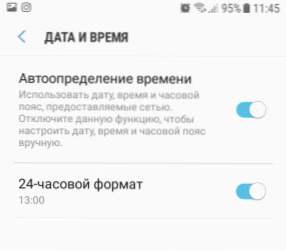 Môžete sa pokúsiť zakázať čas automatického zisťovania a manuálne nastaviť všetky parametre.
Môžete sa pokúsiť zakázať čas automatického zisťovania a manuálne nastaviť všetky parametre. - Vyčistíme cache aplikácie. V nastaveniach nájdete v sekcii "Aplikácie" YouTube a kliknite na ňu. Ďalej vyberte sekciu "Memory" a kliknite na tlačidlo "Vymazať vyrovnávaciu pamäť".
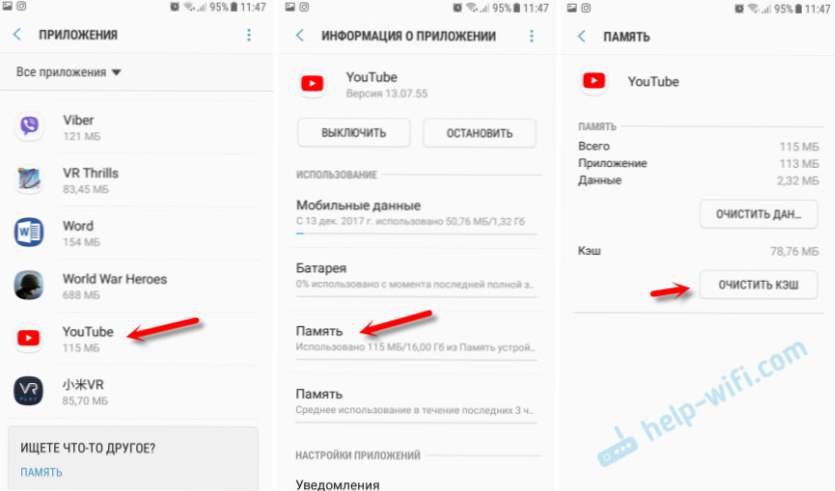 Môžete sa tiež pokúsiť vymazať údaje.
Môžete sa tiež pokúsiť vymazať údaje. - Ak je problém iba v službe YouTube a služba Google Play funguje,Možno bude potrebné aktualizovať aplikáciu prostredníctvom trhu.
- Môžete sa tiež pokúsiť odstrániť účet Googele vo svojom telefóne alebo tablete a znova ho zadať.
- Ak ste oboznámení s aplikáciou s názvom "Sloboda" a je nainštalovaný v zariadení (alebo bol predtým nainštalovaný), otvorte ho (alebo opätovne nainštalujte a otvorte), kliknite na ponuku (tri body), zvoľte "Stop" a odstráňte túto aplikáciu.
- Skontrolujte, či je vo vašom zariadení povolená sieť VPN.
- Ak je to možné, nainštalujte anti-virus Dr.Web pre systém Android a spustite skenovanie.
- No, v extrémnych prípadoch - úplný reset parametrov zariadenia Android.
Čaká na vašu spätnú väzbu. Nezabudnite napísať, ak vám tieto riešenia pomohli. Ak je to potrebné, potom čo presne. Možno sa vám podarilo vyriešiť tento problém iným spôsobom, ktorý môžete s nami zdieľať v komentároch.





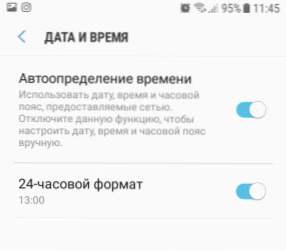 Môžete sa pokúsiť zakázať čas automatického zisťovania a manuálne nastaviť všetky parametre.
Môžete sa pokúsiť zakázať čas automatického zisťovania a manuálne nastaviť všetky parametre.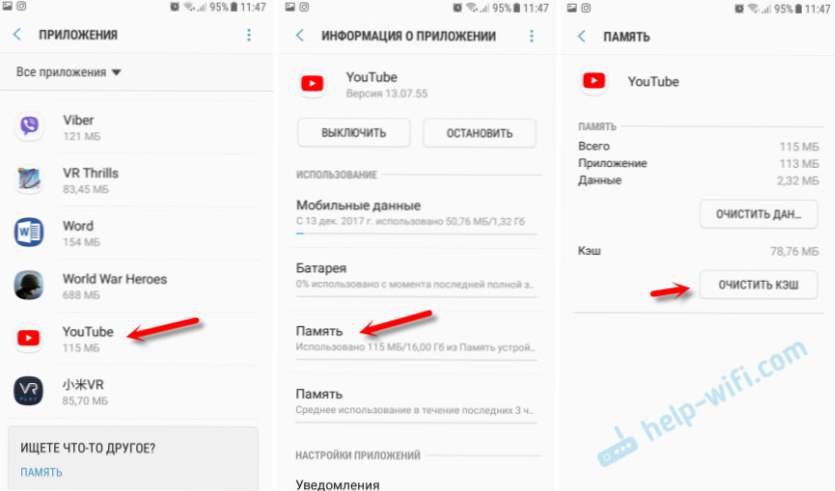 Môžete sa tiež pokúsiť vymazať údaje.
Môžete sa tiež pokúsiť vymazať údaje.






